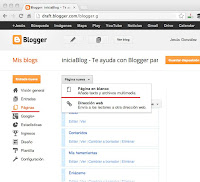No sé si a ti te pasa lo mismo que a mi, esa sensación de que detrás de todo el esfuerzo que conlleva crear una nueva entrada, ésta queda olvidada en el histórico de tu blog tras solo unos días.
¿Cómo planificar la difusión todo el contenido de tu blog hacia tus perfiles sociales, sin esfuerzo y sin tener que seguir invirtiendo más horas?
Te invito a conocer BlogsterApp, una aplicación que te permite precisamente eso, re-difundir de manera automática y sin esfuerzo todo el contenido relevante (es decir aquél que no está caducado) desde tu blog en Blogger o WordPress, hacia tus perfiles sociales en Twitter, Facebook y Linkedin.
Son varios los beneficios que te aporta esta herramienta:
Tanto si eres particular, bloguero, autónomo, profesional, empresa, community manager o agencia, debes conocer esta herramienta.
Esta es tu invitación a probar y revolucionar tu blog con BlogsterApp,
¡Aprovéchala, tienes 30 días en la versión PRO y luego puedes incluso acceder a un plan gratuito!
Un abrazo,
PD. La próxima semana te daré más consejos práctico sobre cómo sacarle partido a todo ese contenido histórico y relevante de tu blog.
 |
| Cómo re-difundir tus mejores entradas, sin esfuerzo! |
¿Qué pasa con todo ese contenido?, ¿es posible darle una segunda oportunidad?, ¿sabías que ciertos contenidos no caducan y que por lo tanto puedes seguir sacándoles partido?
Gastronomía, belleza, salud, moda, negocios, educación, marketing, viajes, fotografía, deportes, social media, arte, cultura y así un largo etcétera de temáticas con contenido que se mantiene relevante por mucho tiempo.
Si te preocupa que aportar cada día a tus seguidores en las redes sociales, el histórico relevante de tu blog puede ser una fuente de mensajes, pero la pregunta ahora es...
¿Cómo planificar la difusión todo el contenido de tu blog hacia tus perfiles sociales, sin esfuerzo y sin tener que seguir invirtiendo más horas?
Te invito a conocer BlogsterApp, una aplicación que te permite precisamente eso, re-difundir de manera automática y sin esfuerzo todo el contenido relevante (es decir aquél que no está caducado) desde tu blog en Blogger o WordPress, hacia tus perfiles sociales en Twitter, Facebook y Linkedin.
Son varios los beneficios que te aporta esta herramienta:
- Tienes presencia diaria, independientemente de tus nuevas entradas (ya puedes comenzar a hacer deporte)
- Ahorras mucho tiempo, ya no tienes agendar manualmente tu contenido en herramientas como Buffer o Hootsuite que no están diseñadas para mover el contenido histórico (se acabó la tortura)
- Al tener una presencia diaria y regular (no por impulsos), aumentan las interacciones con tus seguidores y las visitas a tu blog (estrategia perfecta para tu marca)
Tanto si eres particular, bloguero, autónomo, profesional, empresa, community manager o agencia, debes conocer esta herramienta.
Esta es tu invitación a probar y revolucionar tu blog con BlogsterApp,
¡Aprovéchala, tienes 30 días en la versión PRO y luego puedes incluso acceder a un plan gratuito!
Un abrazo,
PD. La próxima semana te daré más consejos práctico sobre cómo sacarle partido a todo ese contenido histórico y relevante de tu blog.